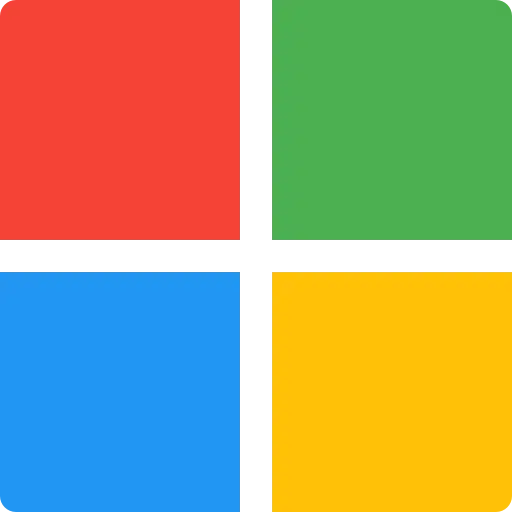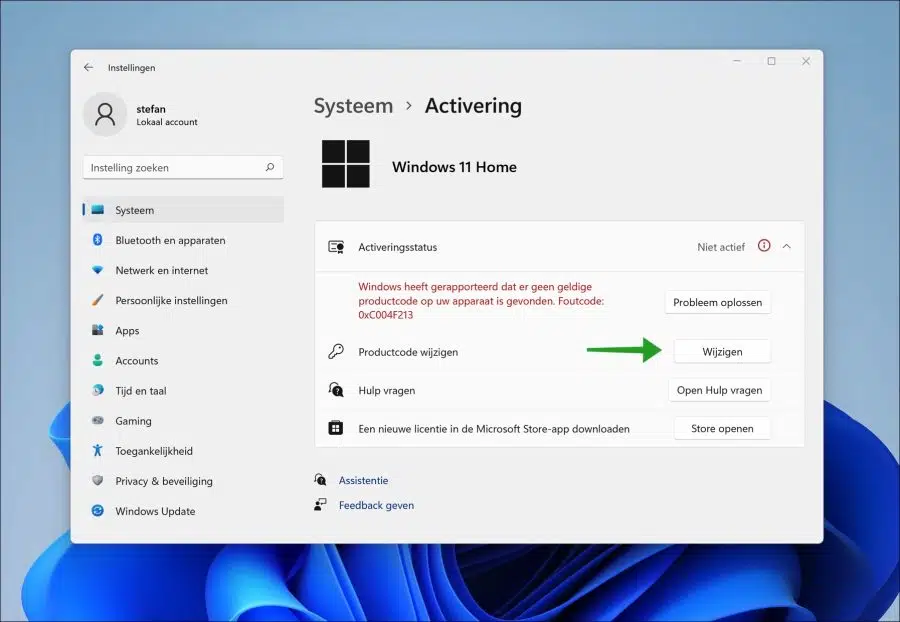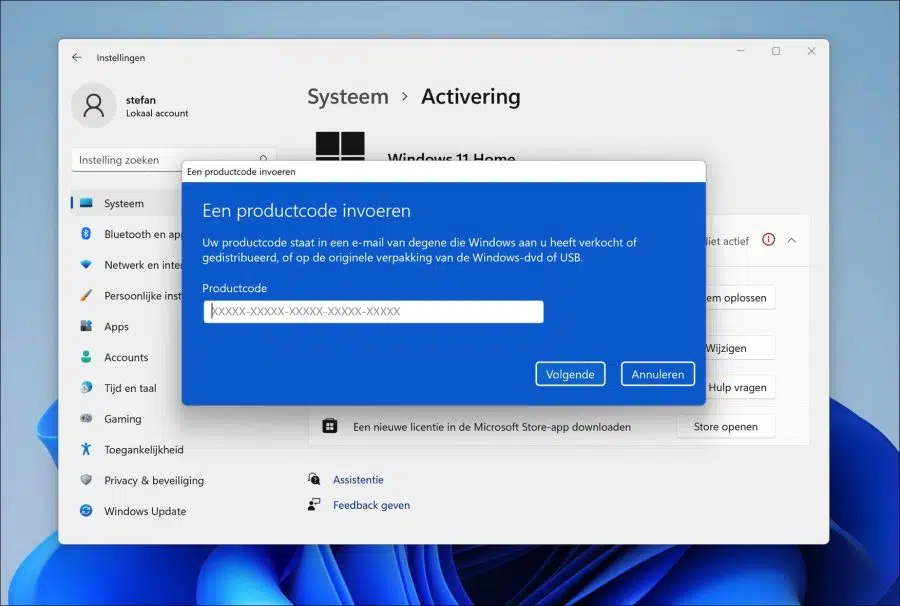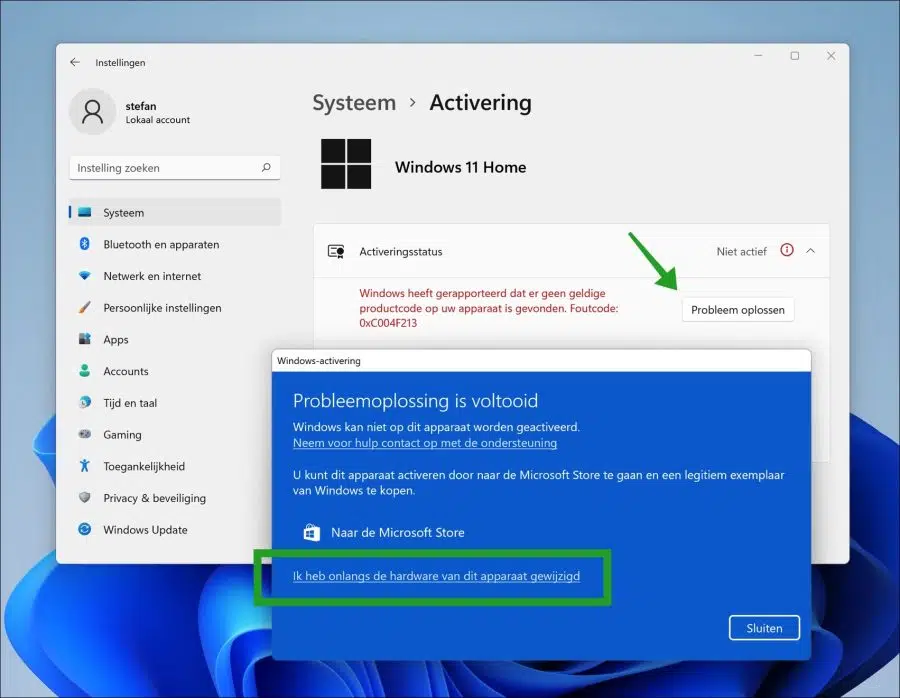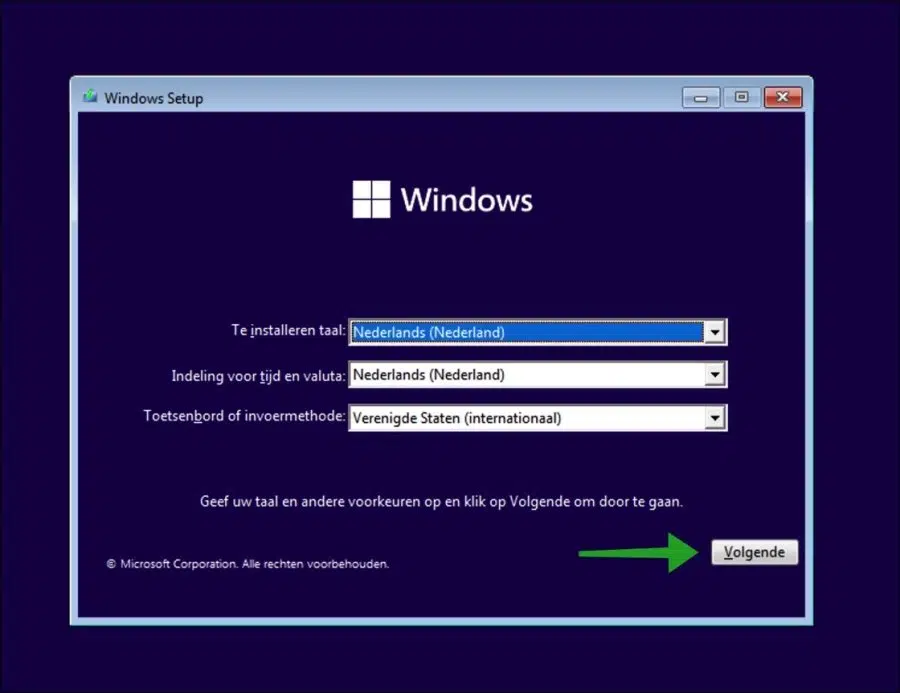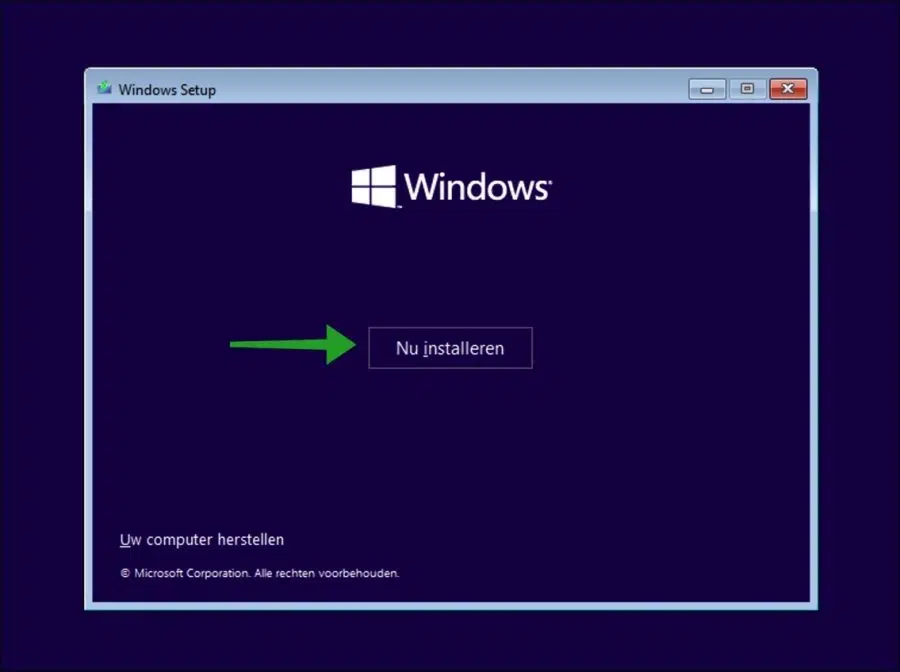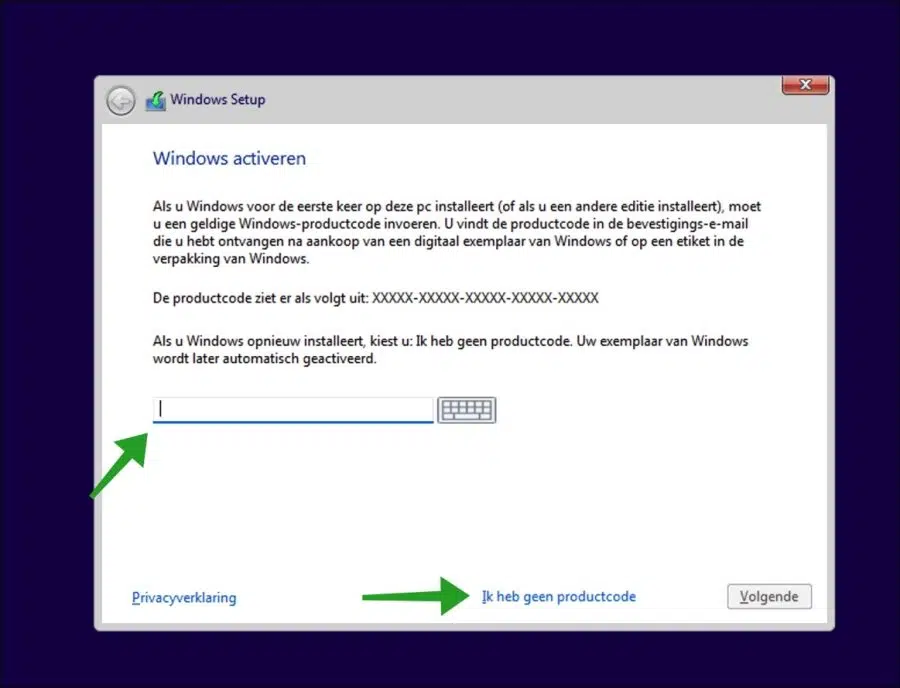यदि आपने Windows 10 स्थापित किया है, तो आपको Windows 11 को सक्रिय करने की आवश्यकता नहीं है। विंडोज़ 11 में अपग्रेड करें विंडोज़ 10 के साथ पहले से सक्रिय पीसी से मुफ़्त है।
यदि आपने विंडोज 11 ऑपरेटिंग सिस्टम के साथ एक नया पीसी खरीदा है और विंडोज 11 अभी तक सक्रिय नहीं हुआ है, तो आप इस लेख में पढ़ सकते हैं कि नए पीसी पर विंडोज 11 को कैसे सक्रिय किया जाए। भले ही आपने हार्डवेयर बदल लिया हो, कुछ मामलों में आपको विंडोज 11 को सक्रिय करने की आवश्यकता होगी। यही स्थिति ओईएम लाइसेंस के मामले में है।
OEM मूल उपकरण निर्माता का संक्षिप्त रूप है। जब मूल उपकरण निर्माता कंप्यूटर का उत्पादन करते हैं, तो वे हमेशा उन्हें बेचने से पहले ओईएम विंडोज 11 को प्री-इंस्टॉल करते हैं। जब आप यह पीसी खरीदते हैं तो आपको एक मिलता है विंडोज़ ओईएम लाइसेंस और आपको कोई अतिरिक्त पैसा नहीं देना पड़ेगा।
कम से कम ऐसा तो लगता है, लेकिन लाइसेंसिंग लागत वास्तव में कंप्यूटर खरीदने की लागत में पहले से ही शामिल है।
Windows 11 OEM लाइसेंस OEM Windows 11 उपयोगकर्ताओं के लिए अनुकूलित है। एक बार लाइसेंस कुंजी सबसे पहले ओईएम पीसी में सक्रिय किया जाता है, इसे हार्डवेयर में लॉक कर दिया जाता है। लाइसेंस कुंजी तब गैर-हस्तांतरणीय होती है और अब आप इस लाइसेंस कुंजी का उपयोग किसी अन्य पीसी के लिए नहीं कर सकते हैं।
इसलिए आपको अपनी स्थिति के आधार पर विंडोज 11 को सक्रिय करना होगा। आप Windows 11 को सक्रिय करने के तीन अलग-अलग तरीके पढ़ेंगे।
यह भी पढ़ें: यह जांचने के 2 तरीके कि विंडोज 11 सक्रिय है या नहीं।
विंडोज़ 3 को सक्रिय करने के 11 तरीके
सेटिंग्स के माध्यम से विंडोज 11 को सक्रिय करें
यदि आपके पास लाइसेंस कुंजी है और आपने एक नया इंस्टॉलेशन किया है तो आप सक्रिय करने के लिए इस विकल्प का उपयोग करते हैं। आपको सेटिंग्स के माध्यम से लाइसेंस कुंजी स्वयं दर्ज करनी होगी।
स्टार्ट बटन पर राइट-क्लिक करें। मेनू में सेटिंग्स पर क्लिक करें। सेटिंग्स में बाईं ओर सिस्टम पर क्लिक करें और फिर एक्टिवेशन पर क्लिक करें।
यदि आपके विंडोज 11 पीसी में उत्पाद कुंजी नहीं है, तो आपको त्रुटि संदेश दिखाई देगा “विंडोज ने रिपोर्ट किया है कि आपके डिवाइस पर एक वैध उत्पाद कुंजी नहीं मिली है। त्रुटि कोड 0xC004F213"।
सक्रियण के लिए उत्पाद कोड दर्ज करने के लिए, "उत्पाद कोड बदलें" के बगल में "बदलें" बटन पर क्लिक करें।
अब Windows 11 को सक्रिय करने के लिए उत्पाद कुंजी दर्ज करें। आपकी उत्पाद कुंजी उस व्यक्ति के ईमेल में होगी जिसने आपको विंडोज़ बेची या वितरित की थी, या विंडोज़ डीवीडी या यूएसबी की मूल पैकेजिंग पर होगी।
अगर आपके पास एक माइक्रोसॉफ्ट खाता लिंक और लॉग इन करने पर लाइसेंस डिजिटल लाइसेंस में बदल जाएगा। यह आपके Microsoft खाते से जुड़ा हुआ है. इस तरह आपको ऐसा करने की ज़रूरत नहीं है रीसेट लाइसेंस (उत्पाद कुंजी) दोबारा दर्ज न करें।
हार्डवेयर परिवर्तन के बाद Windows 11 सक्रिय करें
यदि आपने हार्डवेयर बदला है, तो Windows 11 सक्रियण को सक्रिय नहीं में बदल सकता है। ऐसा इसलिए है क्योंकि Windows 11 अब बदले हुए हार्डवेयर को नहीं पहचानता है। यदि Windows 11 पहले सक्रिय था, तो आप उसके बाद Windows 11 को पुनः सक्रिय कर सकते हैं हार्डवेयर परिवर्तन.
स्टार्ट बटन पर राइट-क्लिक करें। मेनू में सेटिंग्स पर क्लिक करें। सेटिंग्स में बाईं ओर सिस्टम पर क्लिक करें और फिर एक्टिवेशन पर क्लिक करें।
"समस्या निवारण" पर क्लिक करें और फिर "मैंने हाल ही में इस डिवाइस का हार्डवेयर बदला है" पर क्लिक करें।
फिर अपने Microsoft खाते के विवरण के साथ लॉग इन करें और सूची से डिवाइस का चयन करें और "सक्रिय करें" पर क्लिक करें। Windows 11 अब स्वचालित रूप से सक्रिय हो जाएगा।
इंस्टालेशन के दौरान विंडोज 11 को सक्रिय करें
के दौरान Windows 11 को सक्रिय करने के लिए अधिष्ठापन आपको Windows 11 की स्थापना प्रारंभ करने की आवश्यकता है. यह बूटेबल द्वारा किया जा सकता है विंडोज 11 इंस्टॉलेशन यूएसबी उत्पन्न करना।
एक बार इंस्टॉलेशन शुरू हो जाने के बाद, इंस्टॉल की जाने वाली भाषा को जारी रखने के लिए अगला क्लिक करें।
जारी रखने के लिए "अभी इंस्टॉल करें" पर क्लिक करें। इसके बाद आप Windows 11 को एक्टिवेट कर सकते हैं.
आप इंस्टालेशन के दौरान उत्पाद कुंजी दर्ज करके सीधे विंडोज 11 को सक्रिय कर सकते हैं। आप विंडोज़ की डिजिटल कॉपी खरीदने के बाद प्राप्त पुष्टिकरण ईमेल में या विंडोज़ पैकेजिंग के अंदर एक लेबल पर उत्पाद कुंजी पा सकते हैं।
यदि आपके पास उत्पाद कुंजी नहीं है या फिर भी आपको इसे खरीदने की आवश्यकता है, तो "मेरे पास उत्पाद कुंजी नहीं है" पर क्लिक करें। आप इस आलेख में वर्णित विधियों का उपयोग करके इंस्टॉलेशन के बाद विंडोज 11 को सक्रिय कर सकते हैं। के माध्यम से विधि का प्रयोग करें विंडोज़ 11 के लिए सेटिंग्स स्थापना के बाद सक्रिय करें.
मैं आशा करता हूं कि इससे आपको मदद मिली होगी। पढ़ने के लिए आपका शुक्रिया!
यह भी पढ़ें: विंडोज 11 होम को विंडोज 11 प्रो में अपग्रेड करें।